Ar kada nors importuojate arba įvedate duomenis į "Excel", kuriuose yra priekyje esančių nulių, pvz., 00123, arba didelius skaičius, pvz., 1234 5678 9087 6543? Pavyzdžiui, socialinio draudimo numeriai, telefono numeriai, kredito kortelių numeriai, produktų kodai, sąskaitų numeriai arba pašto kodai. "Excel" automatiškai pašalina pradžioje esančius nulius ir konvertuoja didelius skaičius į tikslią išraišką, pvz., 1.23E+15, kad formulės ir matematinės operacijos galėtų su jais dirbti. Šiame straipsnyje aprašoma, kaip išlaikyti pradinio formato duomenis, kuriuos "Excel" laiko tekstu.
Importuodami teksto duomenis, skaičių konvertavimas į tekstą
Naudokite "Excel" funkciją Gauti & transformuoti ("Power Query"), kad importuojant duomenis atskiri stulpeliai būtų formatuojami kaip tekstas. Šiuo atveju importuojame tekstinį failą, tačiau duomenų transformavimo veiksmai yra tokie patys, kai duomenys importuojami iš kitų šaltinių, pvz., XML, žiniatinklio, JSON ir t. t.
-
Spustelėkite skirtuką Duomenys , tada Iš teksto / CSV šalia mygtuko Gauti duomenis . Jei nematote mygtuko Gauti duomenis , eikite į Naujos užklausos > Iš failo > Iš teksto ir raskite teksto failą, tada paspauskite Importuoti.
-
"Excel" įkels duomenis į peržiūros sritį. Peržiūros srityje paspauskite Redaguoti, kad įkeltumėte Užklausų rengyklė.
-
Jei kuriuos nors stulpelius reikia konvertuoti į tekstą, pažymėkite norimą konvertuoti stulpelį spustelėdami stulpelio antraštę, tada eikite į Pagrindinis > Transformuoti > duomenų tipą > pasirinkite Tekstas.
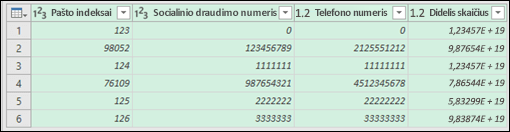
Patarimas: Galite pažymėti kelis stulpelius paspaudę Ctrl + spustelėjimas kairiuoju pelės mygtuku.
-
Tada spustelėkite Keisti dabartinį dialogo lange Keisti stulpelio tipą ir "Excel" konvertuos pasirinktus stulpelius į tekstą.
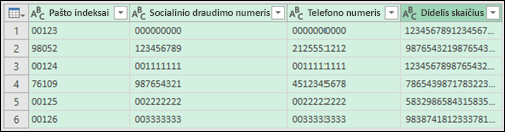
-
Kai baigsite, spustelėkite Uždaryti & Įkelti ir "Excel" pateiks užklausos duomenis į jūsų darbalapį.
Jei jūsų duomenys pasikeis ateityje, galite eiti į Duomenų > Atnaujinti, o "Excel" automatiškai atnaujins duomenis ir pritaikys transformacijas už jus.
Programose "Excel 2010" ir "Excel 2013" yra du būdai importuoti teksto failus ir konvertuoti skaičius į tekstą. Rekomenduojamas būdas yra naudoti "Power Query", kuris pasiekiamas atsisiuntus "Power Query" papildinį. Jei negalite atsisiųsti "Power Query" papildinio, galite naudoti teksto importavimo vediklį. Šiuo atveju importuojame tekstinį failą, tačiau duomenų transformavimo veiksmai yra tokie patys, kai duomenys importuojami iš kitų šaltinių, pvz., XML, žiniatinklio, JSON ir t. t.
-
Juostelėje spustelėkite skirtuką "Power Query", tada pasirinkite Gauti išorinius duomenis > iš teksto.
-
"Excel" įkels duomenis į peržiūros sritį. Peržiūros srityje paspauskite Redaguoti, kad įkeltumėte Užklausų rengyklė.
-
Jei kuriuos nors stulpelius reikia konvertuoti į tekstą, pažymėkite norimą konvertuoti stulpelį spustelėdami stulpelio antraštę, tada eikite į Pagrindinis > Transformuoti > duomenų tipą > pasirinkite Tekstas.
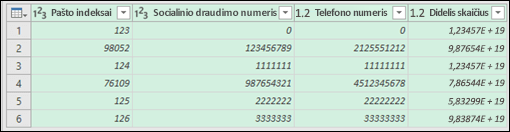
Patarimas: Galite pažymėti kelis stulpelius paspaudę Ctrl + spustelėjimas kairiuoju pelės mygtuku.
-
Tada spustelėkite Keisti dabartinį dialogo lange Keisti stulpelio tipą ir "Excel" konvertuos pasirinktus stulpelius į tekstą.
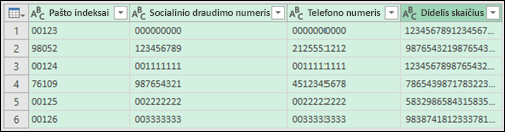
-
Kai baigsite, spustelėkite Uždaryti & Įkelti ir "Excel" pateiks užklausos duomenis į jūsų darbalapį.
Jei jūsų duomenys pasikeis ateityje, galite eiti į Duomenų > Atnaujinti, o "Excel" automatiškai atnaujins duomenis ir pritaikys transformacijas už jus.
Pasirinktinio formato naudojimas norint išlaikyti priekyje esančius nulius
Jei norite išspręsti šią problemą tik darbaknygėje, nes ji nenaudojama kitose programose kaip duomenų šaltinis, galite naudoti pasirinktinį arba specialų formatą, kad išsaugotumėte pradžioje esančius nulius. Tai veikia su skaičių kodais, kuriuose yra mažiau nei 16 skaitmenų. Be to, galite formatuoti numerių kodus brūkšniais ar kitais skyrybos ženklais. Pavyzdžiui, norėdami, kad telefono numerį būtų lengviau skaityti, galite įtraukti brūkšnį tarp tarptautinio kodo, šalies / regiono kodo, miesto kodo, priešdėlio ir paskutinių kelių numerių.
|
Numerio kodas |
Pavyzdys |
Pasirinktinis skaičių formatas |
|---|---|---|
|
Socialinės |
012345678 |
000-00-0000 |
|
Telefonas |
0012345556789 |
00-0-000-000-0000 |
|
Pašto |
00123 |
00000 |
Veiksmai
-
Pažymėkite langelį arba langelių diapazoną, kurį norite formatuoti.
-
Paspauskite Ctrl + 1 , kad įkeltumėte dialogo langą Langelių formatavimas .
-
Pasirinkite skirtuką Skaičius , tada sąraše Kategorija spustelėkite Pasirinktinis , tada lauke Tipas įveskite socialinio draudimo kodo skaičių formatą, pvz., 000-000-0000 , arba penkių skaitmenų pašto kodą – 00000 .
Patarimas: Taip pat galite spustelėti Specialusis, tada pasirinkti Pašto indeksas, Pašto indeksas + 4, Telefono numeris arba Socialinio draudimo numeris.
Daugiau informacijos apie pasirinktinius kodus žr. Pasirinktinio skaičių formato kūrimas arba naikinimas.
Pastaba: Tai neatkurs pradžioje esančių nulių, kurie buvo pašalinti prieš formatavimą. Tai turės įtakos tik tiems skaičiams, kurie įvedami pritaikius formatą.
Funkcijos TEXT naudojimas norint taikyti formatą
Galite naudoti tuščią stulpelį šalia duomenų ir naudoti funkciją TEXT , kad konvertuotumėte į norimą formatą.
|
Numerio kodas |
Pavyzdys (langelyje A1) |
Funkcija TEXT ir naujas formatas |
|---|---|---|
|
Socialinės |
012345678 |
=TEXT(A1,"000-00-0000") |
|
Telefonas |
0012345556789 |
=TEXT(A1,"00-0-000-000-0000") |
|
Pašto |
00123 |
=TEXT(A1,"00000") |
Kredito kortelių numeriai suapvalinami iki mažesnio skaičiaus
"Excel" didžiausias tikslumas yra 15 reikšminių skaitmenų, o tai reiškia, kad bet kurio skaičiaus, kuriame yra 16 ar daugiau skaitmenų, pvz., kredito kortelės numerio, skaičiai, esantys už 15-ojo skaitmens, suapvalinami iki mažesnio skaičiaus iki nulio. Jei numerių kodus sudaro 16 arba daugiau skaitmenų, turite naudoti teksto formatą. Norėdami tai padaryti, galite atlikti vieną iš dviejų veiksmų:
-
Formatuoti stulpelį kaip tekstą
Pažymėkite duomenų diapazoną ir paspauskite Ctrl + 1 , kad paleistumėte dialogo langą Formatuoti > langelius . Skirtuke Skaičius spustelėkite Tekstas.
Pastaba: Tai nepakeis jau įvestų skaičių. Tai turės įtakos tik tiems skaičiams, kurie įvedami pritaikius formatą.
-
Apostrofo simbolio naudojimas
Prieš skaičių galite įvesti apostrofą ('), o "Excel" laikys jį tekstu.
Reikia daugiau pagalbos?
Visada galite paklausti „Excel“ technologijų bendruomenės specialisto arba gauti palaikymo bendruomenėse.










